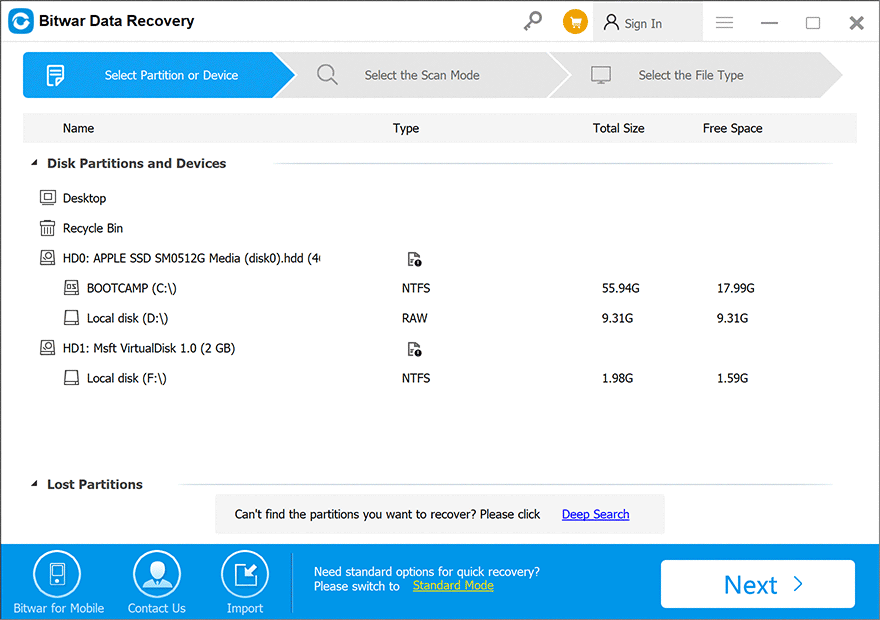Get Familiar With the Two Recovery Modes
Summary: Después de comenzar con la instalación de Bitwar Data Recovery, aquí en este artículo, discutiremos la primera etapa del proceso de recuperación, así como también cómo elegir el modo de recuperación correcto y cómo cambiarlo.
Recuperación de datos de Bitwar ofrece dos modos de recuperación para fines de recuperación de datos. Modo estandar funciona mejor para los usuarios que saben por qué se perdieron sus archivos, mientras que se recomienda elegir Wizard Mode si los usuarios no tienen idea de cómo se han perdido los archivos.
Table of Contents
Wizard Mode
Hay breves instrucciones presentes cuando inicia el programa por primera vez. En esta etapa, verá tres ventanas emergentes que ofrecen explicaciones sencillas de Wizard Mode.
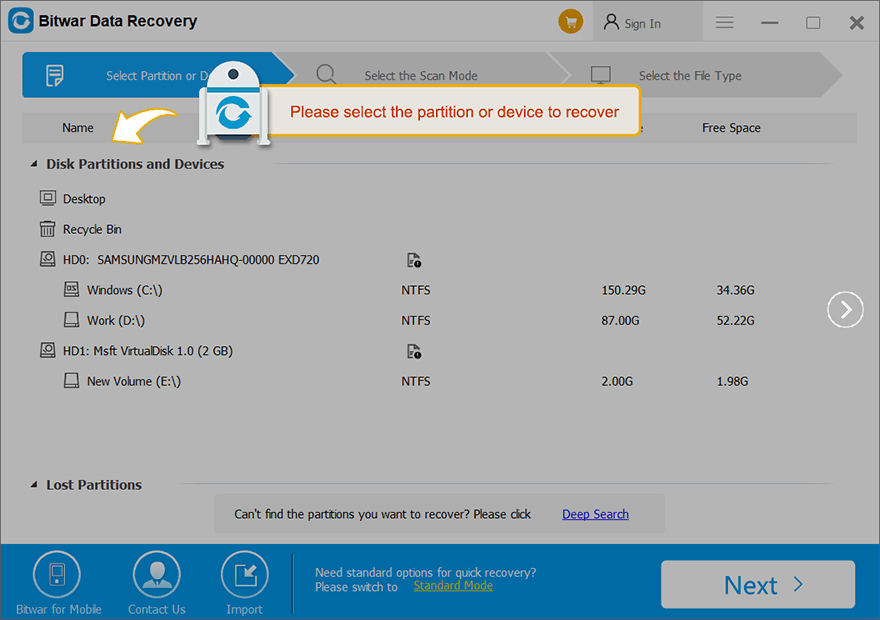
Mientras se encuentra en la primera etapa de Wizard Mode, tres flechas muestran las tres etapas de su proceso de recuperación. Las etapas en curso y completas se vuelven azules, mientras que las restantes permanecen grises.
- La etapa uno: Seleccionar partición o dispositivo
- Etapa dos: Seleccione el modo de escaneo
- Etapa tres: Seleccione el tipo de archivo
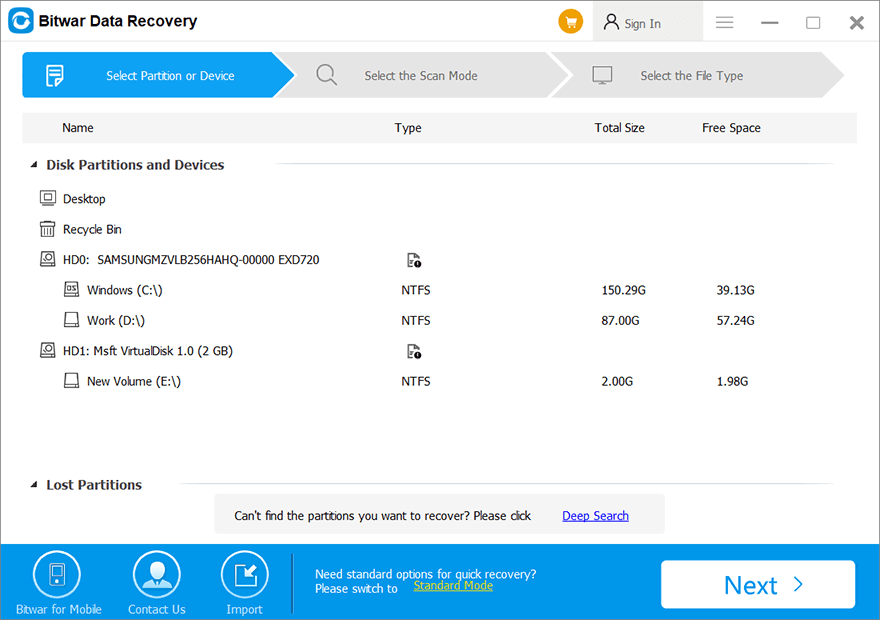
En el centro, esta herramienta muestra todas las unidades de almacenamiento que tiene. Cuando usted right-click en cualquiera de ellos, habrá tres opciones.
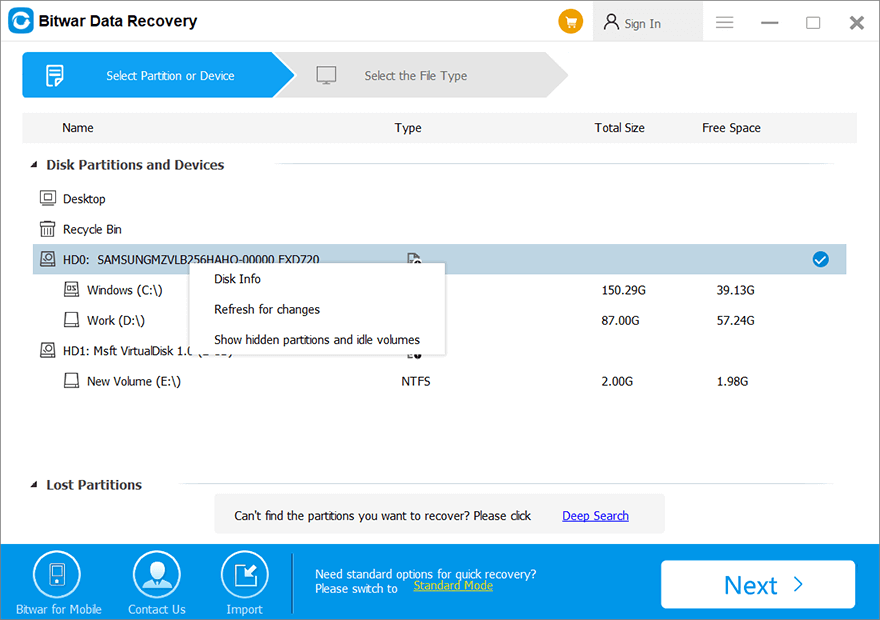
- Más información: Contiene dos aspectos sobre el disco: información básica y estado del disco.
- Actualizar lista: Actualiza la lista de dispositivos de almacenamiento actual cuando se conecta una nueva unidad de almacenamiento.
- Mostrar particiones ocultas y áreas inactivas: Hace lo que sugiere el nombre.
- Particiones perdidas: Analiza las particiones perdidas o faltantes y recupera los datos.
En Wizard Mode stage, we can select the Disk or Partition which has the lost files and then click on the próximo button.
Modo estandar
El modo estándar proporciona seis opciones comunes que se pueden seleccionar en función de cómo se pierden los datos. Poner el puntero en cualquiera de ellos le mostrará una breve explicación. Seleccione la opción necesaria y continúe.
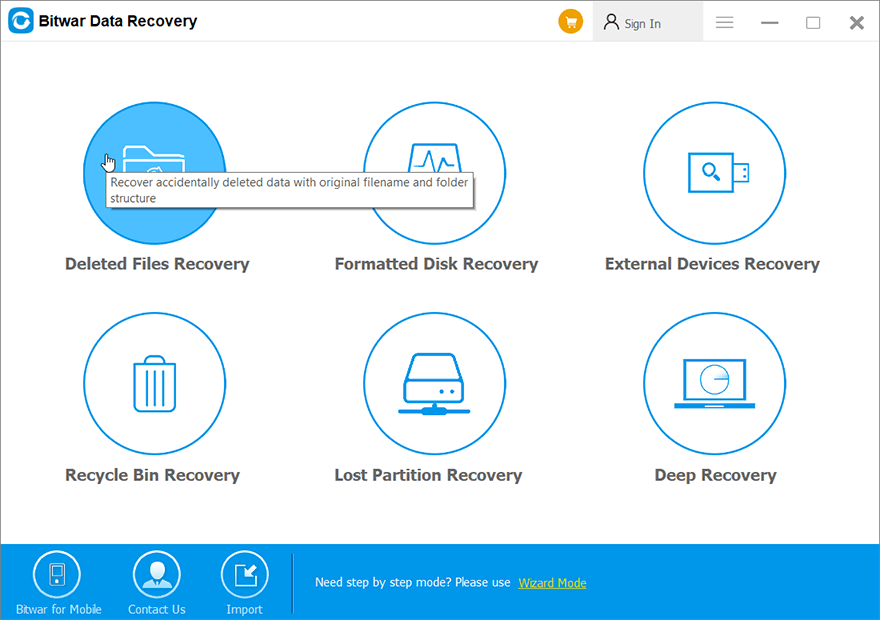
Aviso cálido
Please stop using your computer immediately when the scanning starts and also please do remember that don’t re-use your internal & external hard drive, USB flash drive, SD memory card, or any storage drive before the recuperación de datos, this is a purpose to prevent the lost data from being overwritten by the new data.
Para el siguiente paso sobre Seleccionar el modo de escaneo, haga clic en el enlace: